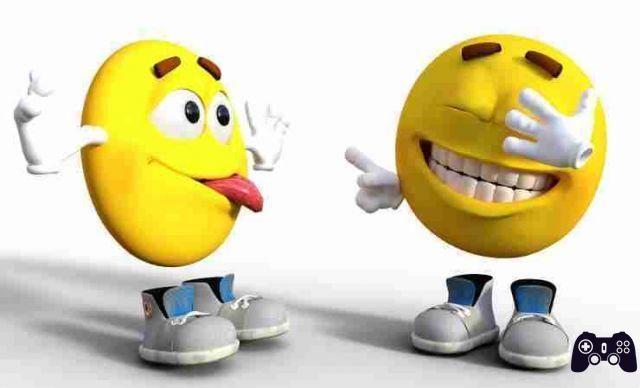Habilitar las notificaciones en Facebook Messenger es una buena manera de mantenerse al día con los mensajes y llamadas que recibe. Además, elimina la necesidad de verificarlos manualmente y reduce las posibilidades de que te pierdas texto importante. Pero como es el caso con la mayoría de las aplicaciones, Messenger también puede fallar al enviar esas notificaciones a veces.
Las notificaciones no funcionan en Facebook Messenger
Averiguar cómo solucionar los problemas de notificación en Messenger puede ser un desafío si no sabe dónde buscar. Para ayudarlo, hemos preparado una lista de soluciones que deberían ayudarlo a resolver el problema de notificación en Facebook Messenger. Entonces empecemos.
COMPRUEBA TU CONEXIÓN A INTERNET
Puede iniciar la solución de problemas verificando la conexión a Internet en su teléfono. La conexión a Internet inconsistente o deficiente es a menudo la causa raíz de la incapacidad de una aplicación para enviar notificaciones. Ejecute una prueba de velocidad rápida para verificar su conexión a Internet.
COMPRUEBE LA CONFIGURACIÓN DE NOTIFICACIONES DE SU TELÉFONO
A continuación, puede intentar verificar la configuración de notificaciones en su Android o iPhone para asegurarse de que Facebook Messenger pueda enviar notificaciones en su teléfono. Así es como.
Android
- Mantén presionado el ícono de la aplicación y selecciona Información de la aplicación en el menú que aparece.
- En la página de información de la aplicación, vaya a Notificaciones y active la opción Todas las notificaciones de Messenger. También verifique su preferencia de notificación.
iPhone
- Abra Configuración y desplácese hacia abajo para tocar Messenger.
- Ahora ve a Notificaciones y activa la opción Permitir notificaciones. Asegúrese de que la aplicación pueda enviar alertas en la pantalla de bloqueo, en el Centro de notificaciones y también en pancartas.
VERIFICAR LA CONFIGURACIÓN DE NOTIFICACIONES EN LA APLICACIÓN
Además de verificar la configuración de notificaciones en su teléfono, también debe verificar la configuración en la aplicación para habilitar las notificaciones desde allí. Así es como.
- Inicie la aplicación Messenger en su teléfono y toque su foto de perfil en la parte superior izquierda.
- Desplácese hacia abajo hasta Preferencias y toque Notificaciones y sonidos. Asegúrate de que las notificaciones estén habilitadas.
HABILITAR LA ACTUALIZACIÓN DE LA APLICACIÓN EN FONDO
La actualización de aplicaciones en segundo plano es una función que permite que aplicaciones como Messenger se ejecuten en segundo plano y envíen notificaciones. Por lo tanto, si Messenger no puede enviar notificaciones, es posible que haya deshabilitado el uso de datos en segundo plano para esta aplicación. Si lo tiene, aquí le mostramos cómo habilitarlo.
Android
- Mantén presionado el ícono de Messenger y selecciona Información de la aplicación en el menú que se abre.
- Ahora vaya a "Datos móviles y Wi-Fi" y habilite los interruptores junto a "Datos de fondo" y "Uso de datos ilimitado".
iPhone
- Abra la aplicación Configuración en su teléfono, vaya a General y toque Actualizar aplicación en segundo plano.
- Desplácese hacia abajo hasta Messenger para habilitar el interruptor para el mismo.
DESACTIVAR NO MOLESTAR
No molestar es una característica útil que se encuentra en la mayoría de los teléfonos en estos días. Cuando está habilitado, deshabilite efectivamente todas las notificaciones de aplicaciones y contactos. Por lo tanto, si accidentalmente activó DND en su Android o iPhone, es posible que no reciba notificaciones de ninguno de ellos, incluido Facebook Messenger.
Android
Para deshabilitar No molestar en Android, abra Configuración y vaya a Sonido. Ahora toque No molestar y apáguelo.
iPhone
Para deshabilitar el iPhone, abra la aplicación Configuración y vaya a Enfoque. Ahora toque la opción No molestar.
Finalmente, apague el interruptor junto a la opción No molestar.
REACTIVAR CONTACTOS
Si Messenger no envía notificaciones para el chat de una persona específica, vale la pena verificar si has silenciado ese contacto. Si es así, puede seguir los pasos a continuación para cancelar el silencio de ese contacto.
- Abra la aplicación Messenger en su teléfono. Aquí verás el icono de la campana tachado junto a los chats silenciados.
- Mantén presionada la conversación y selecciona Despertar notificaciones en el menú.
ACTUALIZAR MENSAJERO DE FACEBOOK
Facebook Messenger recibe regularmente actualizaciones de aplicaciones tanto en Android como en iPhone. Estas actualizaciones a menudo traen correcciones de errores y mejoras. Por lo tanto, si el problema de notificación ocurre debido a un error de la aplicación, la actualización a la última versión solucionará el problema.
REINSTALAR MENSAJERO DE FACEBOOK
Si el problema persiste incluso después de actualizar la aplicación, deberá desinstalar la aplicación de mensajería e instalarla nuevamente. Esto debería eliminar todos los datos de la aplicación del teléfono, incluido el caché, y darle un nuevo comienzo.